تغيير تنسيق اللوحة
إليك كيفية تغيير تنسيق لوحتك.
تغيير التنسيق الخاص بك
- انقر على أيقونة ترس الإعدادات (⚙️) على الشريط الجانبي على الجانب الأيمن من لوحتك.
- انقر على تخطيط - تحت تخطيط، انقر على القائمة المنسدلة بجوار "تنسيق" لرؤية أنواع التنسيق المختلفة.
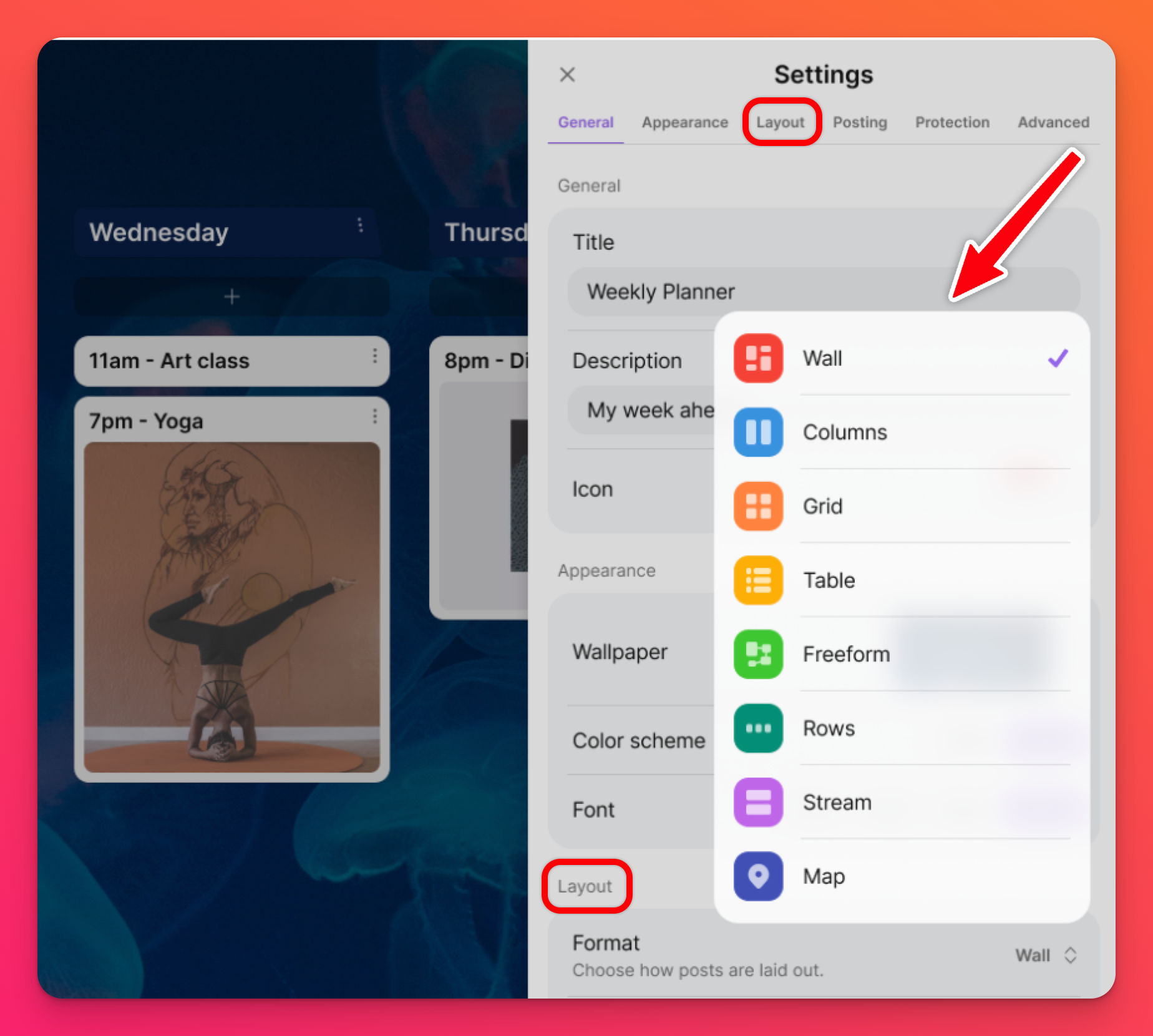
- اختر التنسيق الذي تريده.
خيارات التنسيق
- الحائط: سيتم ترتيب المنشورات في تخطيط يشبه القرميد، واختيار الترتيب الأكثر إحكامًا للمنشورات.
- الأعمدة: رص المحتوى في أعمدة رأسية باستخدام هذا التنسيق. يتضمن هذا التخطيط نفس بنية الحائط ولكنه يتضمن أقسامًا معه!
- الشبكة: يتم ترتيب المقالات في صفوف من المربعات.
- جدول: ترتيب الحقول في جداول منظمة. سيُنشئ هذا التنسيق لوحة في تخطيط يشبه الجدول، حيث تنشئ كل مقالة تنشرها صفًا وكل حقل داخل تلك المقالة ينشئ عمودًا.
- الشكل الحر: يسمح تخطيط الشكل الحر، الذي كان يُعرف سابقًا باسم Canvas، للمساهمين بتوزيع المحتوى وتجميعه وربطه بأي طريقة في جميع أنحاء اللوحة.
- الخط الزمني: يُعد المخطط الزمني مثاليًا لعرض المحتوى بترتيب زمني بطريقة أفقية.
- إذا كنت تفضل تنسيق المخطط الزمني القديم مع الخط المتقطع/المنقط، فلا تتردد في استخدام هذه اللوحة وإعادة تشكيلها على لوحة التحكم الخاصة بك.
- دفق: تنظيم المحتوى بتنسيق سهل القراءة من أعلى إلى أسفل، وهو مثالي للإدخالات اليومية ومنشورات المدونة.
- خريطة: تسمح للمساهمين بإضافة محتوى إلى مواقع مثبتة على الخريطة.
تتمتع هذه التنسيقات بخيار تشغيل/إيقاف تشغيل الأقسام:
الشبكة // الجدول // الجدول الزمني // الجدول الزمني // التدفق // الخريطة
لا تتضمن تخطيطات الحائط والشكل الحر أقسامًا. للحصول على مظهر مشابه لتنسيق الحائط مع الأقسام، استخدم تنسيق الأعمدة.
سيحتوي تنسيق الأعمدة دائمًا على أقسام.
الشبكة // الجدول // الجدول الزمني // الجدول الزمني // التدفق // الخريطة
لا تتضمن تخطيطات الحائط والشكل الحر أقسامًا. للحصول على مظهر مشابه لتنسيق الحائط مع الأقسام، استخدم تنسيق الأعمدة.
سيحتوي تنسيق الأعمدة دائمًا على أقسام.
إذا قمت بتغيير التنسيق الخاص بك أثناء تحرير لوحتك ولم تعجبك طريقة عرضها لمقالاتك، يمكنك دائمًا العودة إلى التنسيق الأصلي دون فقدان المحتوى الخاص بك. ما عليك سوى الرجوع إلى قسم التخطيط في لوحة الإعدادات الخاصة بك والتغيير مرة أخرى إلى التنسيق الأصلي!

